Løndele
Løndele
Denne vejledning beskriver hvordan du sætter løndele korrekt op i E-Komplet.
Vejledningen henvender sig til brugere af E-komplet, der har administrator adgang. Det er en forudsætning for at kunne sætte løndelene op, at der er et godt kendskab til hvilke løndele samt satser der skal anvendes ved timeregistrering i virksomheden.
Se eksisterende løndele
Herunder kan du læse, hvordan du tilgår og administrerer de løndele, der er oprettet på sitet.
1. Gå til Administration → Løn → Løndele.
2. Her har du en oversigt over de løndele der er oprettet og som medarbejderne kan registrere timer på.
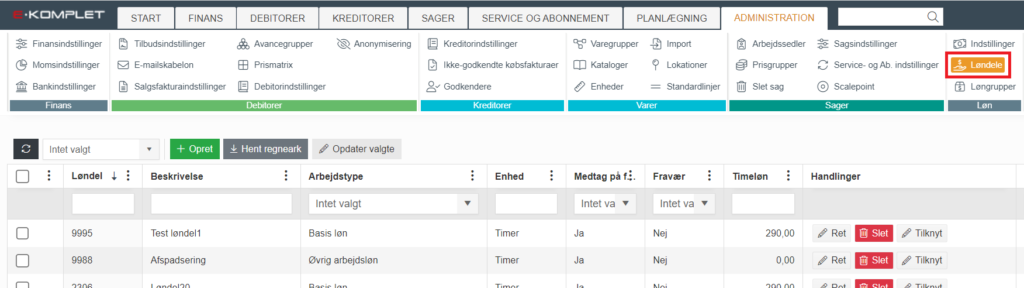
3. Ud for den enkelte løndel under Handlinger ligger følgende funktioner.
 : Bruges til at »rette« løndelen.
: Bruges til at »rette« løndelen.
 : Bruges til »slette« løndelen. OBS: En løndel kan kun slettes, hvis denne ikke har været anvendt.
: Bruges til »slette« løndelen. OBS: En løndel kan kun slettes, hvis denne ikke har været anvendt.
 : Bruges til lave »tilknytninger« til løndelen.
: Bruges til lave »tilknytninger« til løndelen.

Opret løndel
Denne guide vejleder dig i, hvordan du opretter en løndel.
1. Gå til Administration → Løn → Løndele.
2. Tryk  øverst på siden.
øverst på siden.
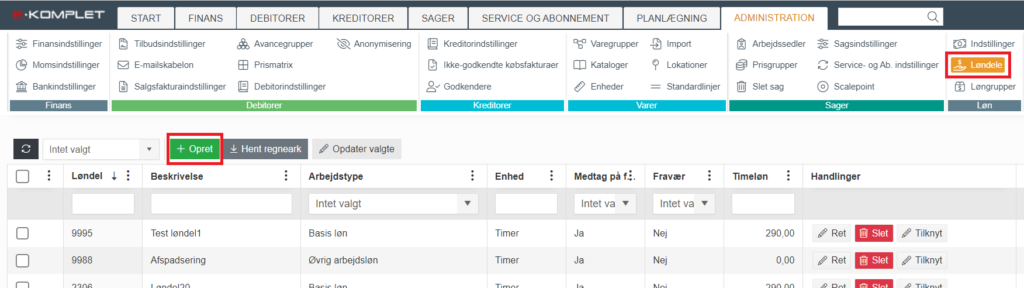
3. Du får herefter nedenstående vindue frem.
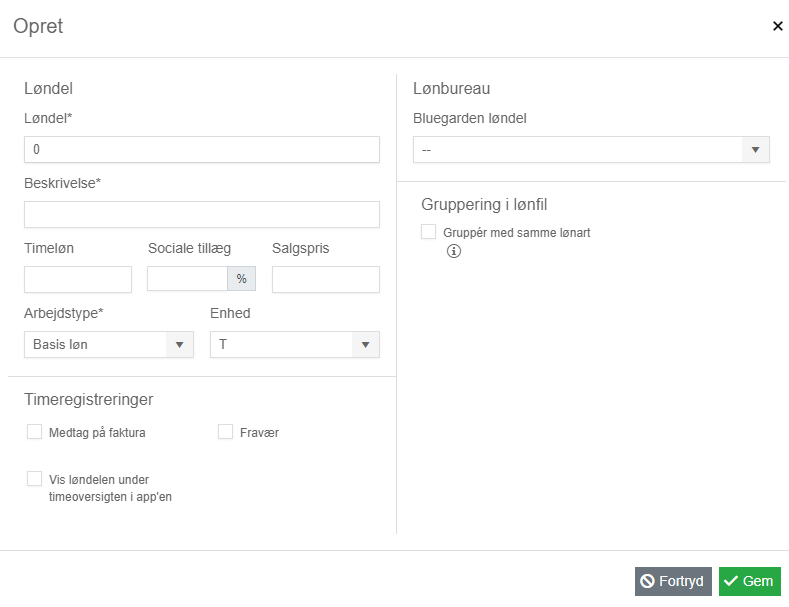
4. Her kan du udfylde nedenstående felter.
- Løndel: Entydigt navn på løndelen.
- Beskrivelse: Kort beskrivelse af løndelen.
- Timeløn: Her anføres gennemsnitstimelønnen for de medarbejdere der skal anvende løndelen.
- Sociale tillæg: %-del af timelønnen som anvendes til dækning af f.eks. feriepenge. Den samlede kostpris på en timeregistrering vil være ”Timeløn” + ”Sociale tillæg”.
- Salgspris: Salgsprisen der skal anvendes ved fakturering.
- Arbejdstype: Der vælges mellem følgende værdier.
- Basisløn: Anvendes ved det der normalt betragtes som almindelige arbejdstimer timer, altså det som medarbejderne anvender til registrering af 37 timer.
- Overtidstillæg: Anvendes fortrinsvis til alle former for overtid.
- Øvrig arbejdsløn: Anvendes til alle andre former for arbejdstimer og tillæg, f.eks. sygdom, ferie, afspadsering, skole, SH m.fl.
- Enhed: Vælg enhed (typisk “T” – timer). Ønskes der, at medarbejderne kan vælge enheder ved timeregistrering, da skal indstillingen Anvend enheder på løndele være slået til under »Lønindstillinger«.
- Timeregistreringer: Der vælges mellem følgende værdier.
- Medtag på faktura: Timeregistreringer medtages som standard på fakturaer.
- Fravær: Markeres, hvis løndelen er tiltænkt ikke-fakturerbare timer, f.eks. sygdom, ferie, skole.
- Vis løndelen under timeoversigten i appen: Markeres, hvis løndelen skal være synligt for medarbejderne under timeoversigten i appen.
- Lønbureau: Her angives, hvad løndelen hedder i dit lønsystem. Du vil få de lønarter frem, som findes i det lønsystem der er valgt under »Lønindstillinger«.
- Under Gruppering i lønfil kan du sætte flueben i Gruppér i samme lønart. Sættes der flueben heri, samles løndele med samme lønart på antal, hvorefter sats udregnes ud fra den samlede totalpris i lønfilen.
Ret løndel
Denne guide vejleder dig i, hvordan du retter en eksisterende løndel
1. Gå til Administration → Løn → Løndele.
2. Tryk  under Handlinger ud for den løndel, du ønsker at rette.
under Handlinger ud for den løndel, du ønsker at rette.
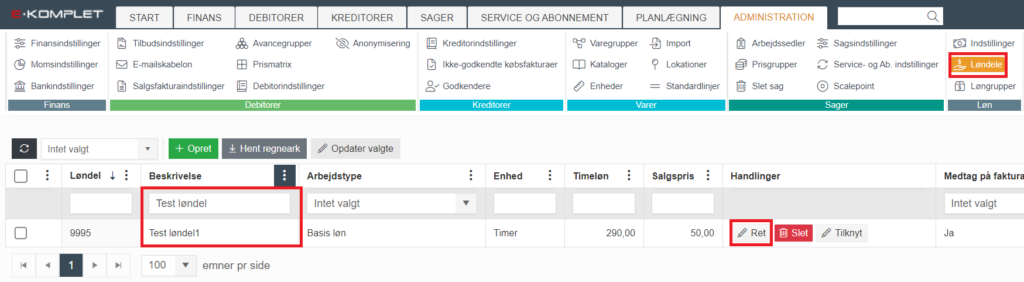
3. Nedenstående vindue kommer herved frem.
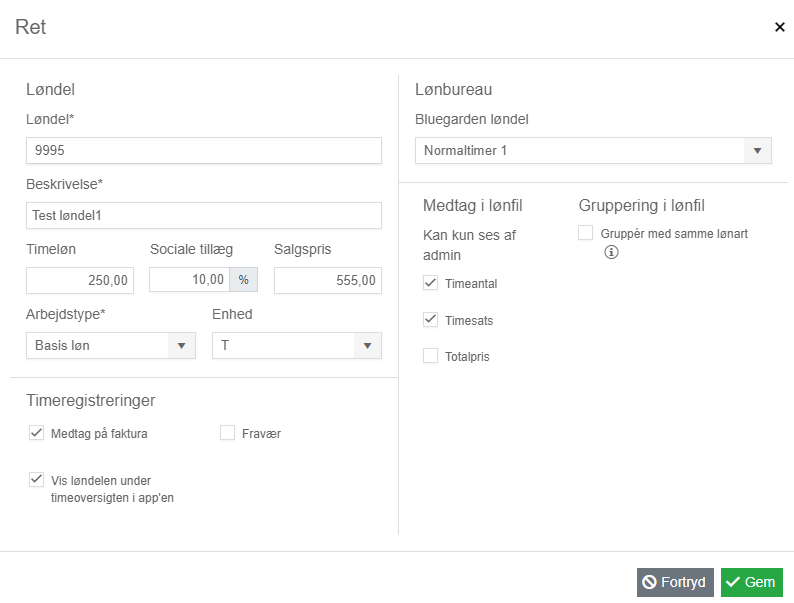
- 4. Her kan du rette følgende.
- Løndel: Entydigt navn på løndelen.
- Beskrivelse: Kort beskrivelse af løndelen.
- Timeløn: Her anføres gennemsnitstimelønnen for de medarbejdere der skal anvende løndelen.
- Sociale tillæg: %-del af timelønnen som anvendes til dækning af f.eks. feriepenge. Den samlede kostpris på en timeregistrering vil være ”Timeløn” + ”Sociale tillæg”.
- Salgspris: Salgsprisen der skal anvendes ved fakturering.
- Arbejdstype: Der vælges mellem følgende værdier.
- Basisløn: Anvendes ved det der normalt betragtes som almindelige arbejdstimer timer, altså det som medarbejderne anvender til registrering af 37 timer.
- Overtidstillæg: Anvendes fortrinsvis til alle former for overtid.
- Øvrig arbejdsløn: Anvendes til alle andre former for arbejdstimer og tillæg, f.eks. sygdom, ferie, afspadsering, skole, SH m.fl.
- Enhed: Her vælges enheden (typisk “T” – timer). Ønskes der, at medarbejderne kan vælge enheder ved timeregistrering, da skal indstillingen Anvend enheder på løndele være slået til under »Lønindstillinger«.
- Timeregistreringer: Der vælges mellem følgende værdier:
- Medtag på faktura: Timeregistreringer medtages som standard på fakturaer.
- Fravær: Markeres, hvis løndelen er tiltænkt ikke-fakturerbare timer, f.eks. sygdom, ferie, skole.
- Vis løndelen under timeoversigten i appen: Markeres, hvis løndelen skal være synligt for medarbejderne under timeoversigten i appen.
- Lønbureau: Her angives, hvad løndelen hedder i dit lønsystem. Du vil få de lønarter frem, som findes i det lønsystem der er valgt under »Lønindstillinger«.
- Under Gruppering i lønfil kan du sætte flueben i Gruppér i samme lønart. Sættes der flueben heri, samles løndele med samme lønart på antal, hvorefter sats udregnes ud fra den samlede totalpris i lønfilen.
Slet løndel
Denne guide vejleder dig i, hvordan du sletter en løndel.
OBS: En løndel kan kun slettes, hvis den ikke er blevet anvendt til at timeregistrere på entreprise- og spjældsager.
1. Gå til Administration → Løn → Løndele.
2. Tryk  under Handlinger ud for den løndel, du ønsker at slette.
under Handlinger ud for den løndel, du ønsker at slette.
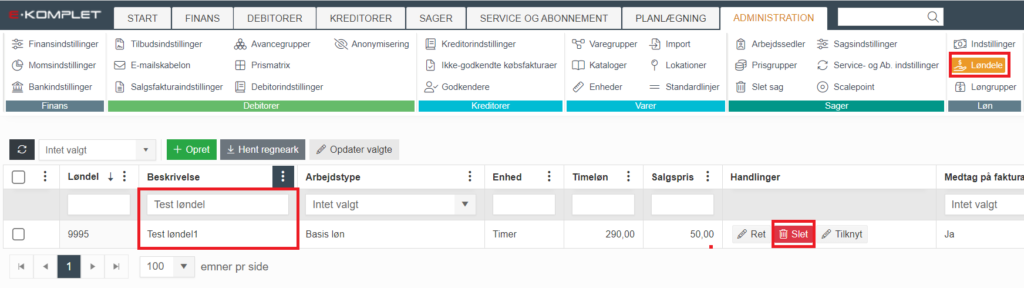
3. Nedenstående dialogboks kommer herved frem.
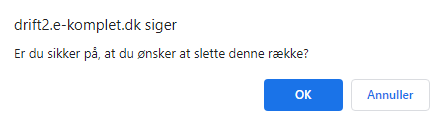
4. Klik herefter på OK.
Løndelen er hermed slettet.
Tilknyt andre løndele til en løndel
Det er muligt at tilknytte en eller flere løndele til en løndel, så disse automatisk bliver registreret, når der bliver oprettet en timeregistrering med hovedløndelen.
1. Gå til Administration → Løn → Løndele.
2. Tryk  ud for den løndel, du vil lave tilknytninger til.
ud for den løndel, du vil lave tilknytninger til.

3. Du får herefter vist en oversigt over de løndele, der allerede er tilknyttet den pågældende løndel.
4. For at oprette en ny tilknytning, klik på ![]() .
.
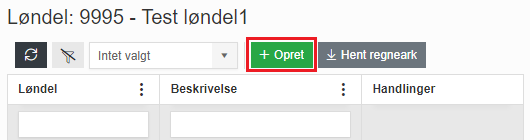
5. Du kan nu vælge den løndel der skal tilknyttes løndelen, ved enten at indtaste navnet på løndelen eller vælge den i rullemenuen i boksen.
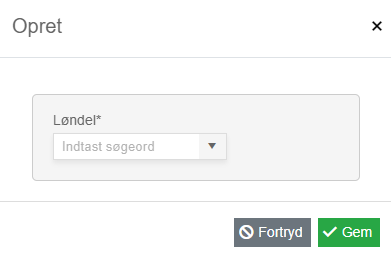
6. Klik på ![]() .
.
Tilknytningen er hermed glemt.
Ret tilknytning
1. Gå til Administration → Løn → Løndele.
2. Tryk  ud for den løndel, som du vil redigere de tilknyttede løndele på.
ud for den løndel, som du vil redigere de tilknyttede løndele på.

3. Klik herefter på  ud for den tilknytning, du ønsker at rette.
ud for den tilknytning, du ønsker at rette.
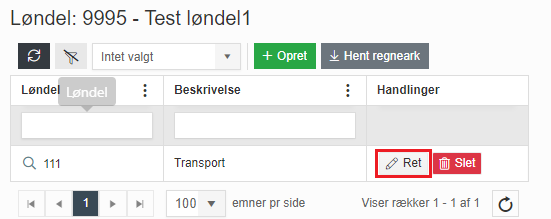
4. Vælg den ønskede løndel og klik på ![]() .
.
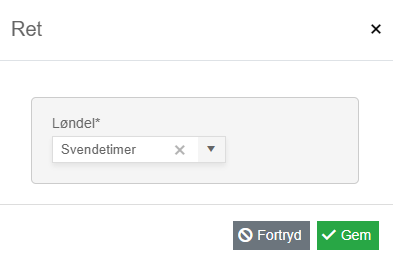
Slet tilknytning
1. Gå til Administration → Løn → Løndele.
2. Tryk  ud for den løndel, som du vil redigere de tilknyttede løndele på.
ud for den løndel, som du vil redigere de tilknyttede løndele på.

3. Klik herefter på  ud for den tilknytning, der skal slettes.
ud for den tilknytning, der skal slettes.
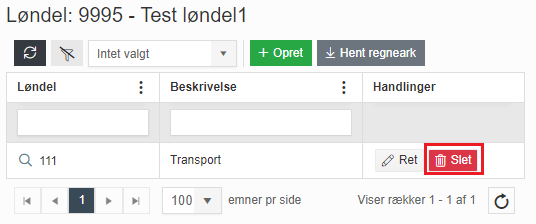
4. Følgende dialogboks kommer herved frem.
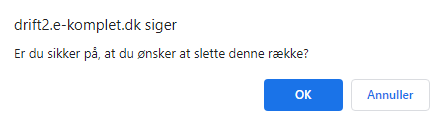
5. Klik på OK.


